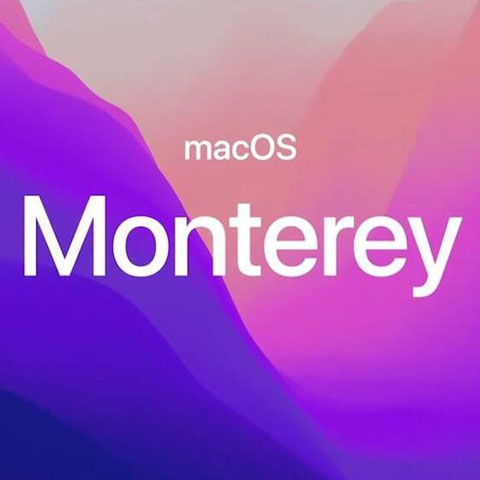
Hoe je een Monterey installatie-USB-stick maakt
Wil je een versie van macOS op meerdere Macs installeren dan is het veel handiger om een installer op een extern medium te hebben, zoals bijvoorbeeld een USB-stick. Hieronder vind je alle stappen die er nodig zijn om zo’n stick te maken, inclusief het Terminal-commando wat je daarbij nodig hebt.
De USB-stick die je hiervoor kiest moet minimaal 16 GB aan opslagruimte hebben, groter is overkill, maar er zit natuurlijk niets dwars. Zorg dat je deze formatteert als “Mac OS Uitgebreid (journaled)”, op
deze pagina kan je lezen hoe je dat doet met het Schijfhulpprogramma. Monterey kan je downloaden via Systeemvoorkeuren → Software-update, of
via de Mac App Store.
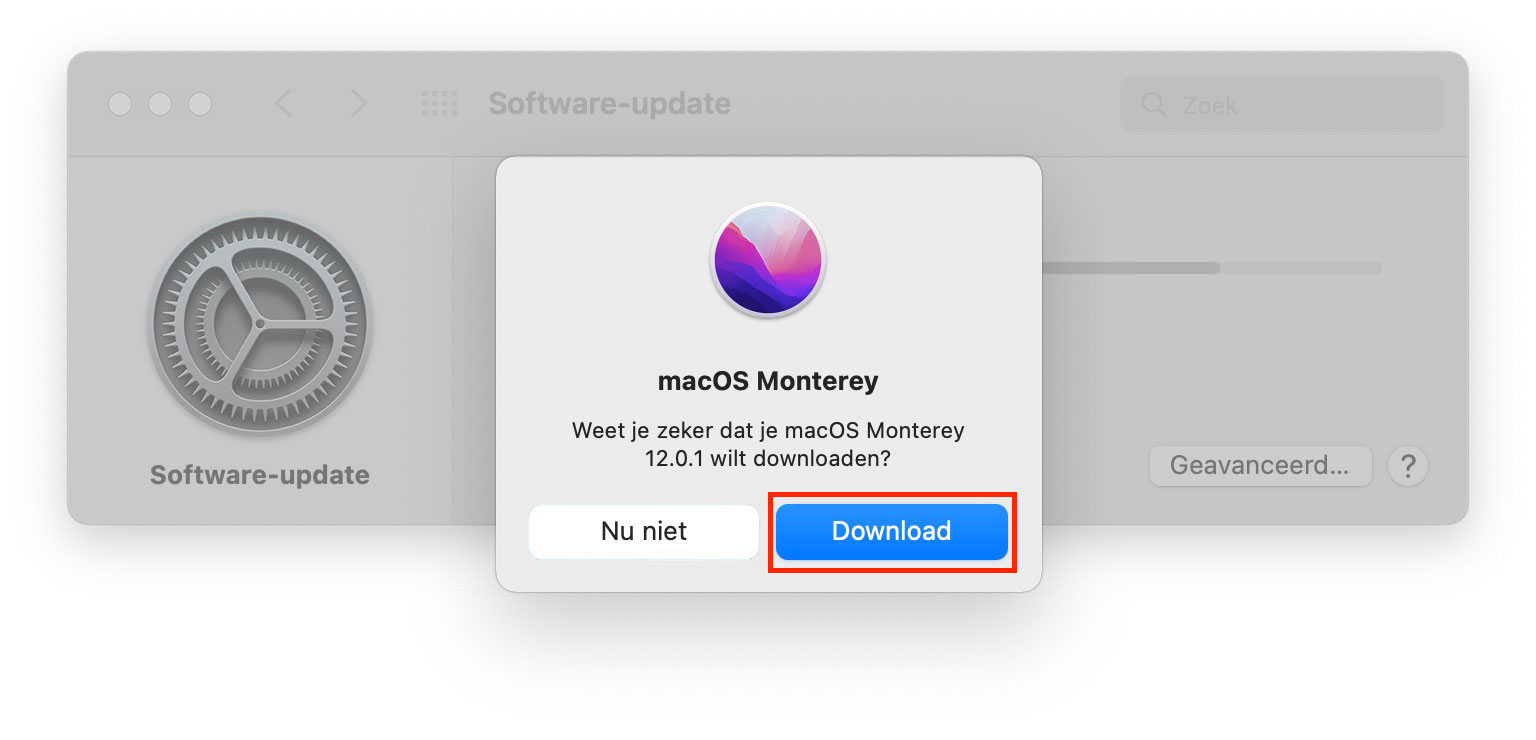
Hoe je een Monterey installatie-USB-stick maakt
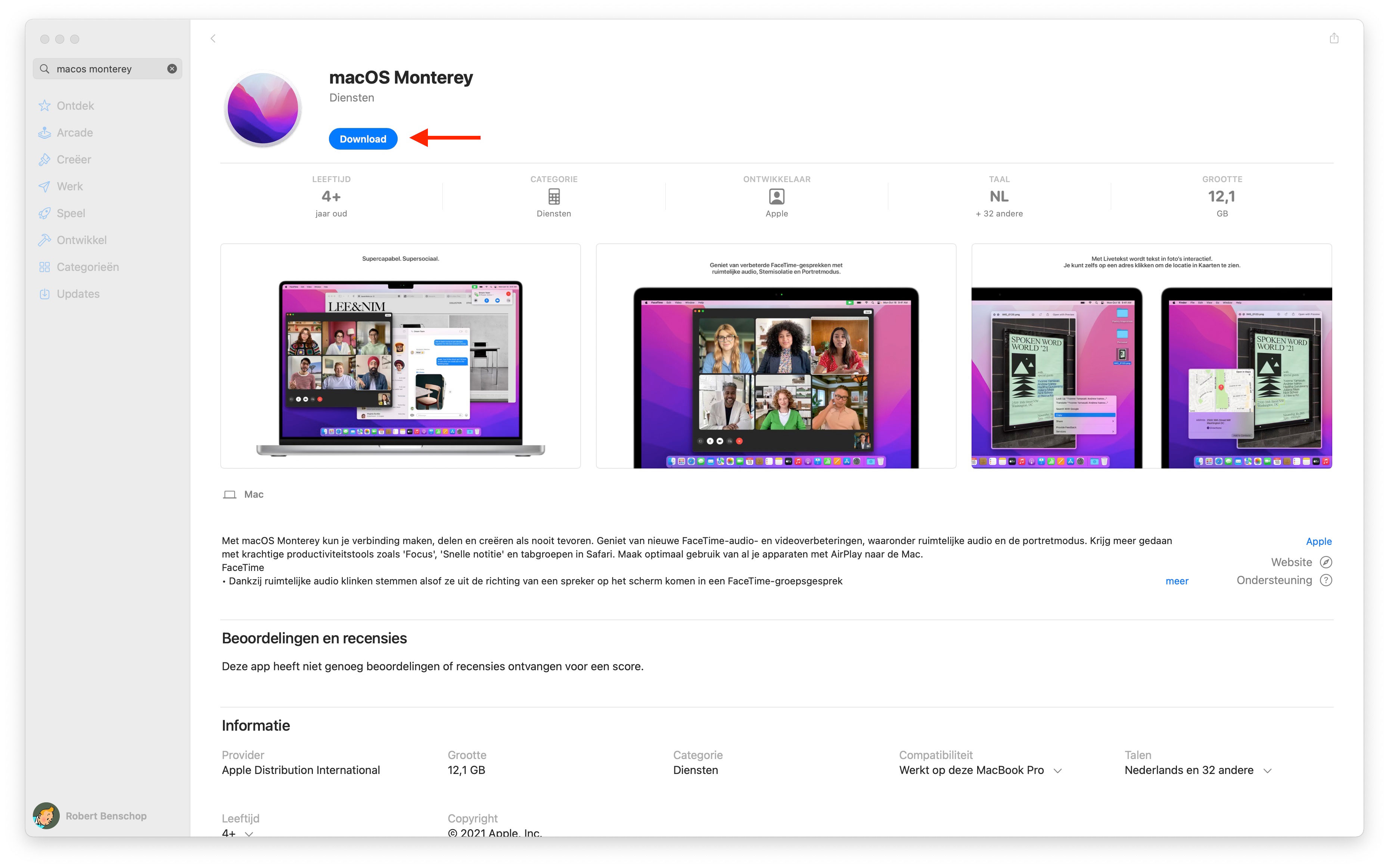
Hoe je een Monterey installatie-USB-stick maakt
klik op de afbeeldingen voor een grotere versie
Als Monterey binnen is zal dat automatisch opstarten, stop dit via het menu linksboven of met Command+ Q. Kijk daarna
in de Finder nog even of het inderdaad de volledige versie is, bij mij is het 12,15 GB, zoals je hieronder kan zien. Is jouw installatie veel kleiner, verwijder die dan en haal het nog een keer binnen via de Mac App Store.
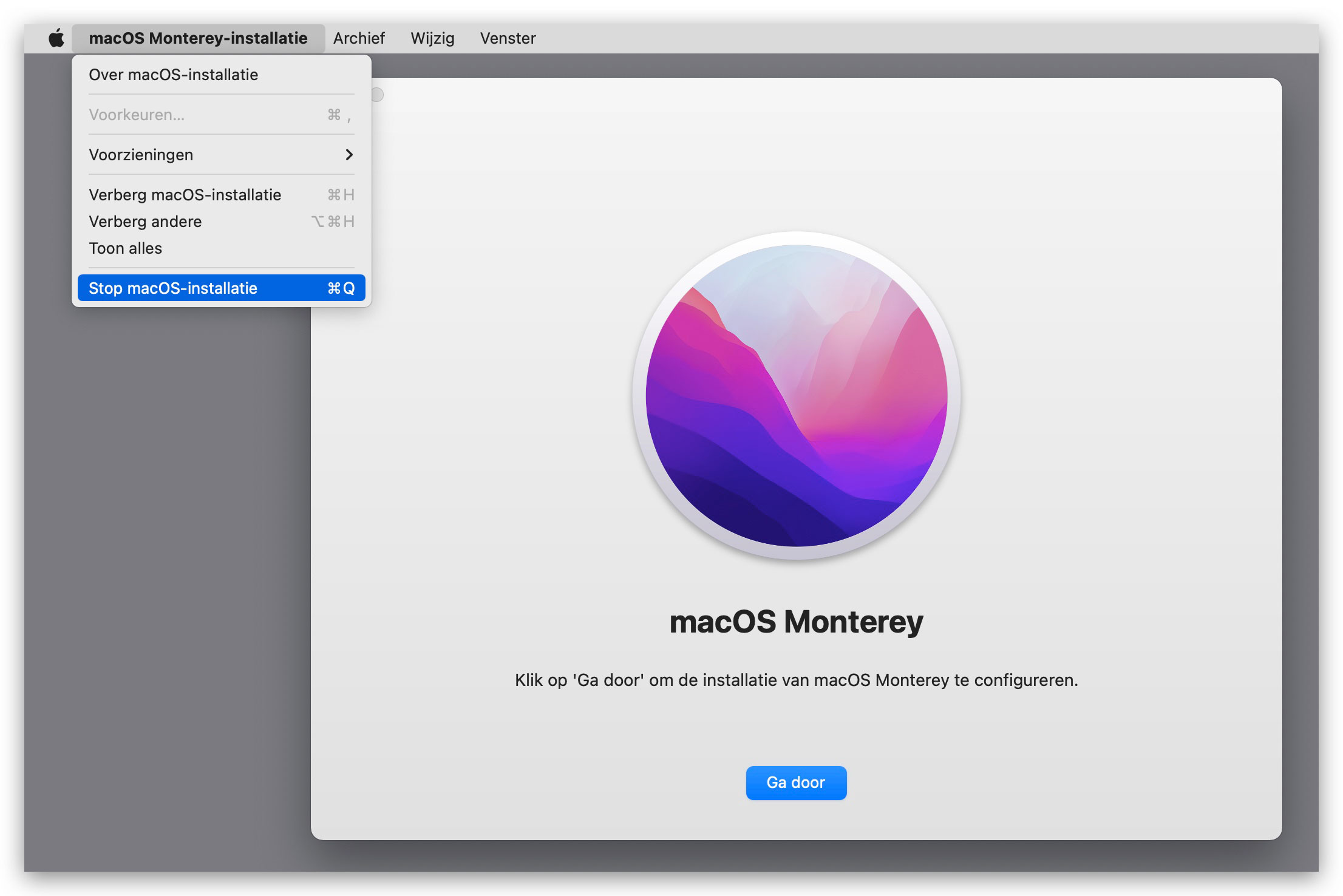
Hoe je een Monterey installatie-USB-stick maakt
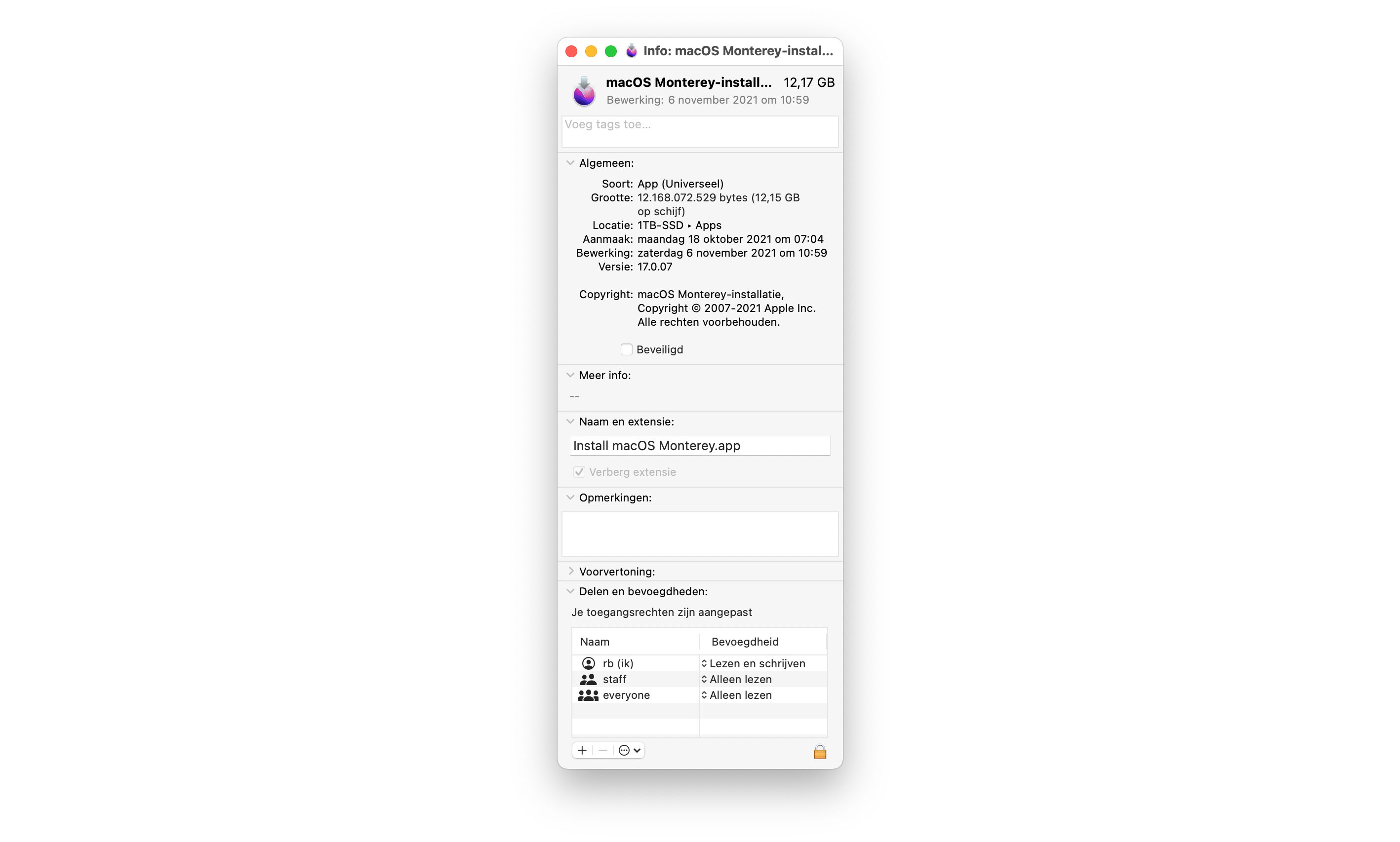
Hoe je een Monterey installatie-USB-stick maakt
Klik nu met de rechtermuisknop of met Control ingedrukt op de macOS Monterey-installatie.app en kies daar voor “Toon pakketinhoud”. Open dan de map “Content” die dan verschijnt en open de map “Resources” die je daarin vindt.
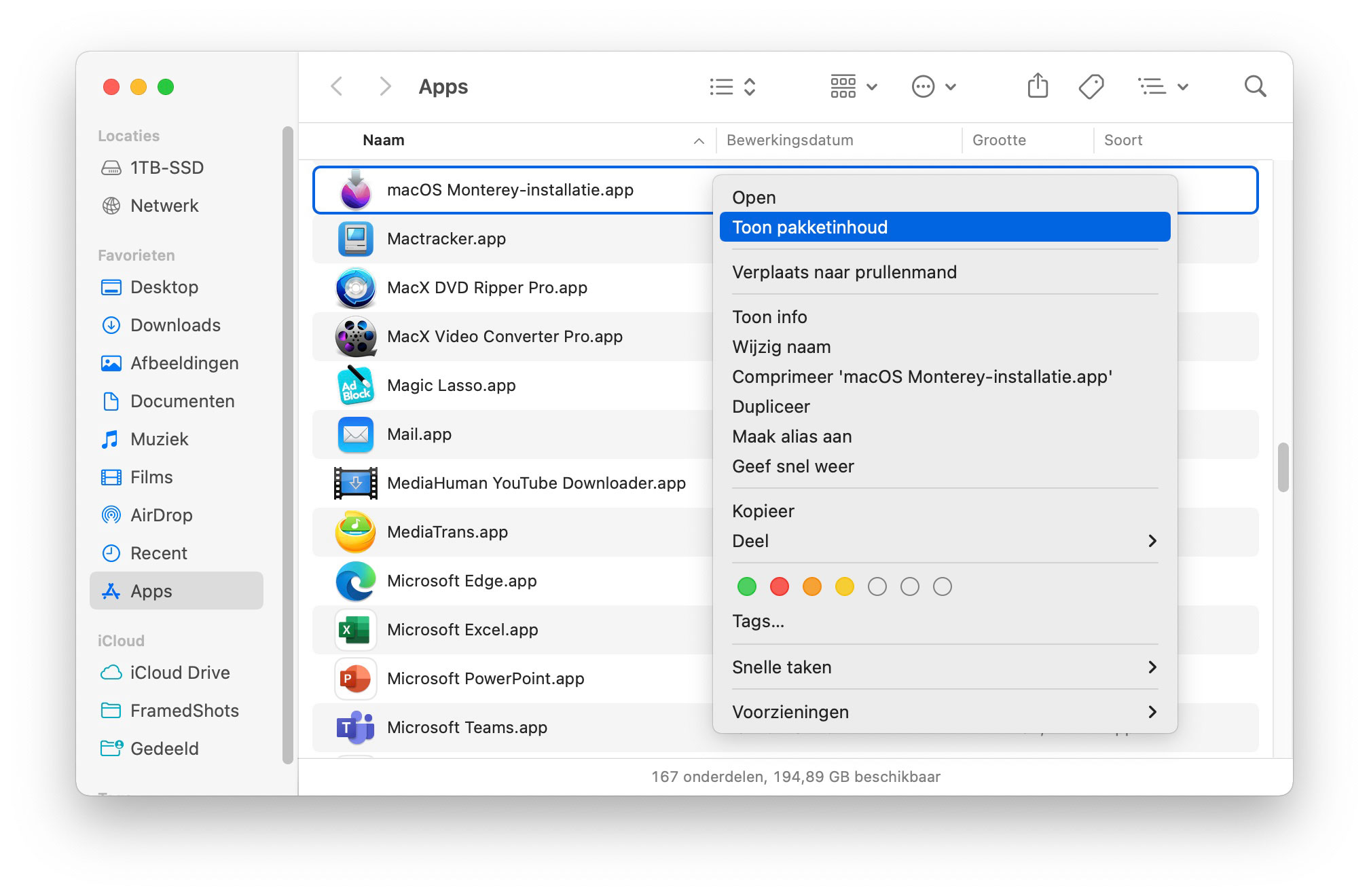
Hoe je een Monterey installatie-USB-stick maakt
Zoek in die Resources-map het bestand “createinstallmedia” en sleep dat in een venster in de Terminal-app die op iedere Mac geïnstalleerd staat.
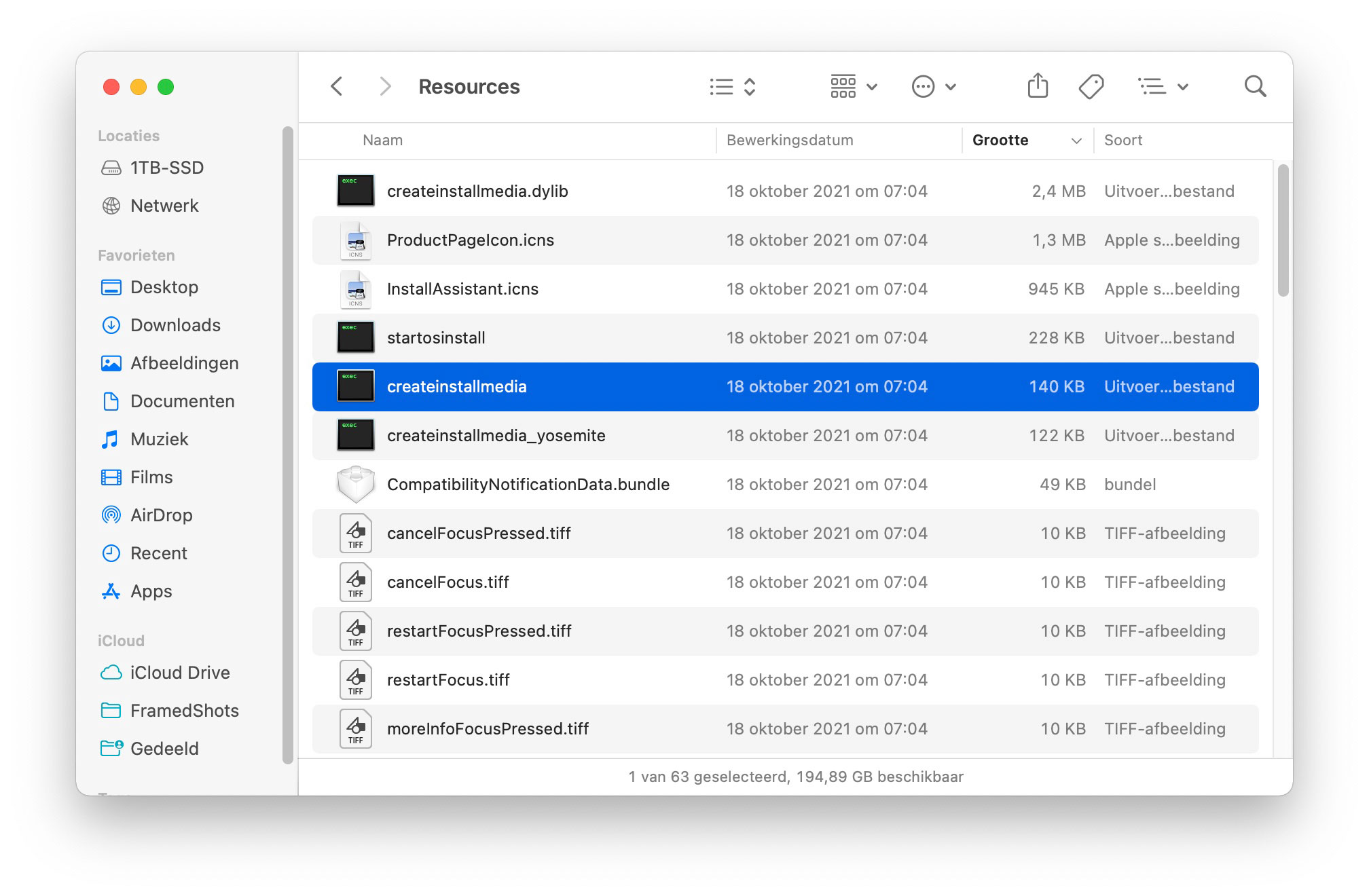
Hoe je een Monterey installatie-USB-stick maakt
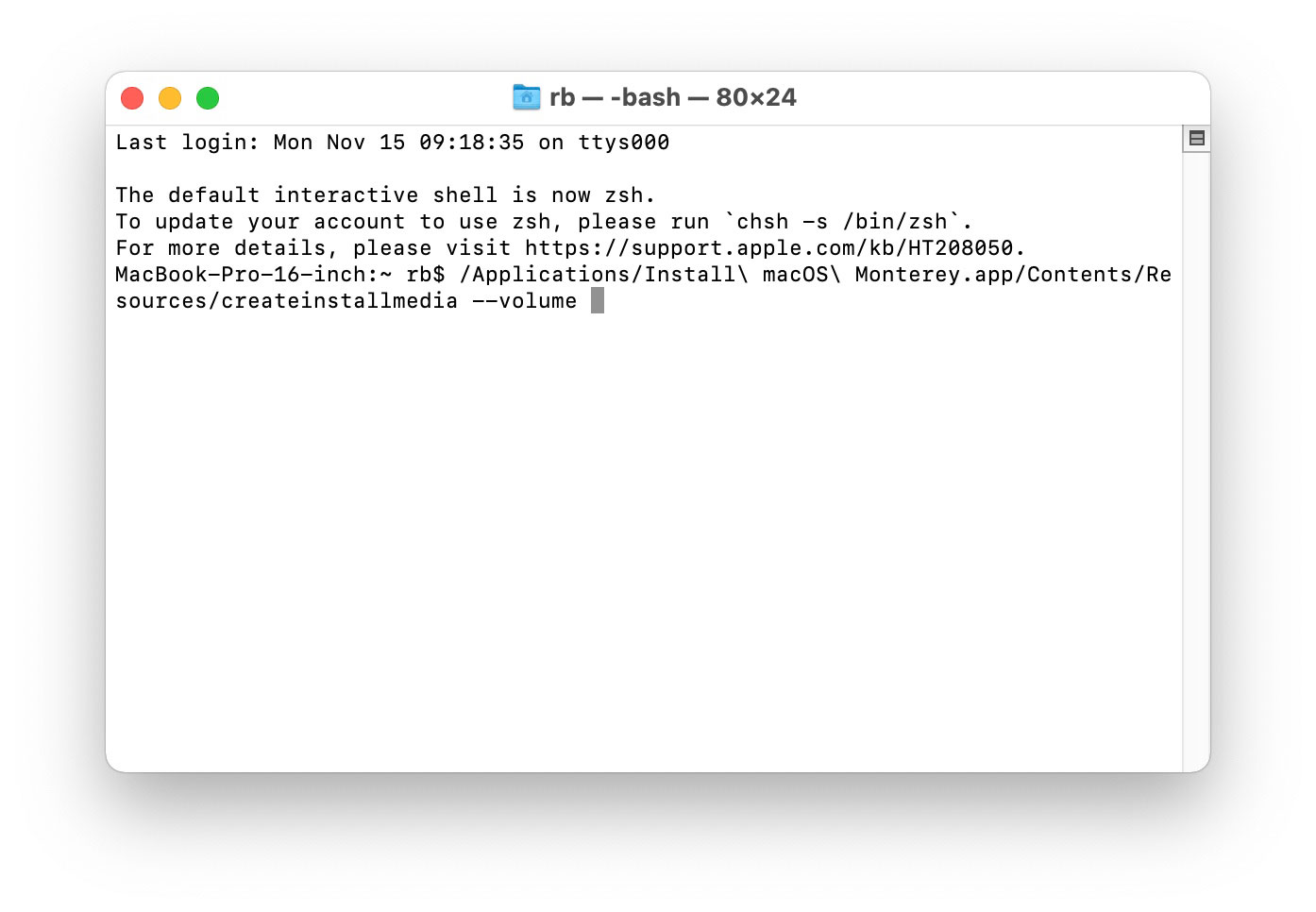
Hoe je een Monterey installatie-USB-stick maakt
In Terminal typ je nu
—volume gevolgd door een spatie.
Ga nu naar de Finder en kies daar in het menu Ga de optie Ga naar map… (of typ Shift + Command + G).
Daarna sleep je de USB-stick naar het al openstaande Terminal-venster (let op dat je de juiste kiest!) en druk op de Return-toets op je toetsenbord waarna je jouw beheerders-wachtwoord nog zal moeten invullen. Wanneer het gevraagd wordt typ je nog een keer y (voor yes) en nog een keer Return.
Daarna is het een kwestie van geduld, Terminal zal in percentages laten zien hoever het is in dit proces. Als dat op 100 procent staat kan je Terminal uitzetten en je Monterey USB-stick naar hartelust gebruiken.